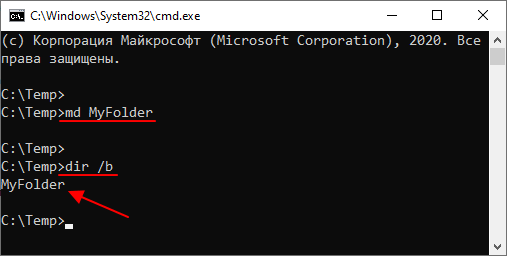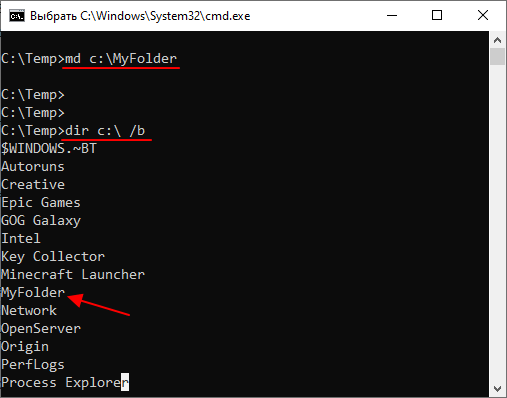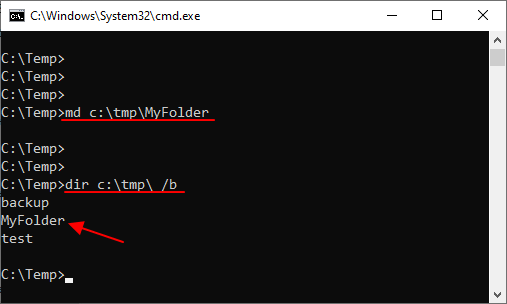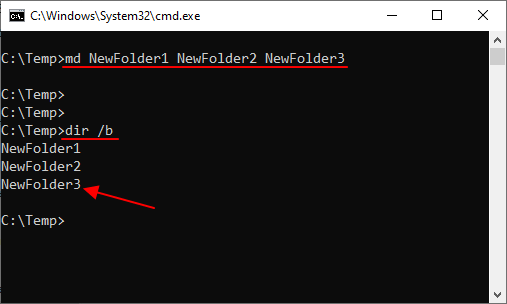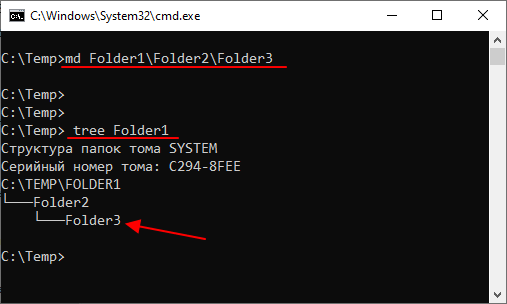Как создать каталог windows
Как создать каталог (папку) в командной строке Windows 7 или Windows 10
24.06.2021 Система 4 Просмотров
В командной строке Windows 7 и Windows 10 можно выполнять практически все действия, которые обычно выполняются в графическом интерфейсе операционной системы. В частности, здесь можно работать с файлами и папками, выполнять их создание, копирование и удаление. Это может быть полезно при создании резервных копий, восстановлении файлов, настройке серверов т. д.
В данном материале мы расскажем о том, как создать каталог (папку) в командной строке операционной системы Windows 7 или Windows 10.
Как создать папку через командную строку
В командной строке Windows для создания папок (каталогов) используется команда md или ее аналог mkdir (сокращение от английского make directory). С помощью данной команды можно создать одну или несколько новых папок в указанном каталоге. Также данная команда позволяет за один раз создавать целое дерево каталогов.
Синтаксис команды md выглядит следующим образом:
| : | Указывает на диск, на котором нужно создать новый каталог. |
| Указывает на путь к новому каталого и его имя. Максимальная длина пути зависит от используемой файловой системы. |
Нужно отметить, что синтаксис команд md и mkdir аналогичный и работают они совершенно одинаково. Поэтому вы можете использовать любую из этих команд.
Если вам нужно создать новую папку внутри вашего текущего каталога, то для этого достаточно ввести команду md и через пробел указать название для новой папки. Например, если нам нужно создать папку «MyFolder» в текущем каталоге, то для этого нужно ввести команду:
Чтобы проверить выполнение можно использовать команду «dir /b», которая покажет список всех вложенных папок и файлов.
Также вы можете указать полный путь к создаваемой папке. Например, для того чтобы создать новую папку в корне системного диска нужно выполнить:
Естественно, путь к создаваемой папке может быть любым. Например, команда «md c:\tmp\MyFolder» создаст «MyFolder» внутри каталога «c:\tmp\»
Но, нужно помнить, что для создания папок в системных каталогах (например, в c:\Windows), командная строка должна быть запущенна от имени администратора.
Как создать несколько папок в командной строке
Если нужно создать сразу несколько каталогов, то их можно перечислить после команды md (mkdir) через пробел. Так если ввести команду:
md NewFolder1 NewFolder2 NewFolder3
То в текущем каталоге будут созданы сразу три папки: NewFolder1, NewFolder2 и NewFolder3.
Естественно, это будет работать и при указании полных путей к всем создаваемым папкам.
Как создать дерево каталогов в командной строке
Также команда md (mkdir) позволяет за один раз создать целое дерево каталогов. Для этого просто вводим команду md и через пробел указываем дерево каталогов, которое нужно создать. Например, если ввести команду:
То будет создана папка «Folder1», внутри нее «Folder2» и потом «Folder3».
Для проверки создания дерева каталогов можно использовать команду «tree», которая выводит структуру папок в виде дерева.
КС | 3.6. Создание Каталога [Md]
Как создать каталог (папку) в командной строке Windows 7 или Windows 10
В командной строке Windows 7 и Windows 10 можно выполнять практически все действия, которые обычно выполняются в графическом интерфейсе операционной системы. В частности, здесь можно работать с файлами и папками, выполнять их создание, копирование и удаление. Это может быть полезно при создании резервных копий, восстановлении файлов, настройке серверов т. д.
В данном материале мы расскажем о том, как создать каталог (папку) в командной строке операционной системы Windows 7 или Windows 10.
Как создать папку через командную строку
В командной строке Windows для создания папок (каталогов) используется команда md или ее аналог mkdir (сокращение от английского make directory). С помощью данной команды можно создать одну или несколько новых папок в указанном каталоге. Также данная команда позволяет за один раз создавать целое дерево каталогов.
Синтаксис команды md выглядит следующим образом:
Нужно отметить, что синтаксис команд md и mkdir аналогичный и работают они совершенно одинаково. Поэтому вы можете использовать любую из этих команд.
Если вам нужно создать новую папку внутри вашего текущего каталога, то для этого достаточно ввести команду md и через пробел указать название для новой папки. Например, если нам нужно создать папку « MyFolder » в текущем каталоге, то для этого нужно ввести команду:
Чтобы проверить выполнение можно использовать команду « dir /b », которая покажет список всех вложенных папок и файлов.
Также вы можете указать полный путь к создаваемой папке. Например, для того чтобы создать новую папку в корне системного диска нужно выполнить:
Естественно, путь к создаваемой папке может быть любым. Например, команда « md c:\tmp\MyFolder » создаст « MyFolder » внутри каталога « c:\tmp\ »
Но, нужно помнить, что для создания папок в системных каталогах (например, в c:\Windows), командная строка должна быть запущенна от имени администратора.
Как создать несколько папок в командной строке
Если нужно создать сразу несколько каталогов, то их можно перечислить после команды md (mkdir) через пробел. Так если ввести команду:
То в текущем каталоге будут созданы сразу три папки: NewFolder1, NewFolder2 и NewFolder3.
Естественно, это будет работать и при указании полных путей к всем создаваемым папкам.
Как создать дерево каталогов в командной строке
Также команда md (mkdir) позволяет за один раз создать целое дерево каталогов. Для этого просто вводим команду md и через пробел указываем дерево каталогов, которое нужно создать. Например, если ввести команду:
То будет создана папка « Folder1 », внутри нее « Folder2 » и потом « Folder3 ».
Для проверки создания дерева каталогов можно использовать команду « tree », которая выводит структуру папок в виде дерева.
Создатель сайта comp-security.net, автор более 2000 статей о ремонте компьютеров, работе с программами, настройке операционных систем.
Задайте вопрос в комментариях под статьей или на странице «Задать вопрос» и вы обязательно получите ответ.
Как создать каталог или папку на компьютере
Создание папки в Microsoft Windows
Мой компьютер или Проводник Windows
Во всех версиях Windows для решения данной задачи вы также можете щелкнуть правой кнопкой мыши на пустой части папки, выбрать новый а потом каталог.
В случае если вы используете Windows 7 или более раннюю версию и не видите строку меню файла в верхней части проводника Windows, нажмите клавишу Alt, и она должна стать доступна в видимой области.
Рабочий стол Windows
Новая папка с помощью сочетания клавиш
В проводнике Windows имеется удобная возможность создать папку. Нужно нажать клавиши Ctrl + Shift + N и сформировать новую папку без использования мыши.
Командная строка Windows
Информацию о создании директории в командной строке Windows смотрите в следующем разделе текущего документа.
Создание директории в MS-DOS и командной строке Windows
Более уместно использовать слово «каталог» вместо «папка» при обращении к командной строке.
Чтобы сделать папку в программе MS-DOS или командной строке Windows, используйте команду MS-DOS md или mkdir. Например, ниже мы создаем новую директорию с именем «primer» в текущем каталоге.
Вы также можете сделать несколько новых директорий в текущем каталоге, используя md команда. В следующем примере мы создаем три новых директории с именами «user1», «user2» и «user3» в текущем каталоге.
Если вы хотите сформировать директорию с пробелами в имени, вам нужно заключить имя директории в кавычки. В приведенном ниже примере мы создаем директорию с именем «my example directory» в текущем каталоге.
Чтобы сформировать папку в родительском каталоге, без предварительного перехода в эту папку, вы можете использовать команду ниже. Этот пример перемещается назад на одну директорию, чтобы сформировать директорию «example».
Чтобы сделать подкаталог в другом каталоге, не перемещаясь в него, используйте команду, аналогичную приведенной ниже, которая создает директорию «test» в каталоге primer.
После создания каталога необходимо использовать команду cd, чтобы изменить директорию и перейти в этот каталог.
Чтобы сделать каталог на другом диске без перемещения на него, вы можете использовать команду, аналогичную приведенной ниже, которая создает «примерный» каталог на диске F :. Буква диска «f:» может быть заменена любой буквой диска.
Создание директории с командным файлом
Пакетный файл — это серия компьютерных команд, которые можно вводить в командной строке. Поэтому вы можете использовать любой из примеров из приведенного выше раздела в командном файле для создания новой папки. Выбирайте способы, которые вам нравятся больше.
Создание директории в Linux, Unix и их вариантах
Более уместно использовать «каталог» вместо «папка» в командной строке.
У вас должны быть разрешения на создание каталога за пределами вашего домашнего каталога.
Чтобы сотворить каталог в Linux, Unix или любом другом варианте, используйте команду mkdir Linux и Unix. Например, ниже мы создаем новый каталог с именем primer в текущем каталоге.
После создания каталога вы можете использовать команду cd, чтобы изменить каталог и перейти в этот каталог.
Если вы хотите изменить права доступа к каталогу после его создания, используйте команду chmod.
Создание папки в Microsoft Windows 3.X
Файловый менеджер
MS-DOS
См. Выше раздел пользователя MS-DOS для получения информации о создании каталога в MS-DOS.
Создание папки в macOS X
Папка рабочего стола
Создание папки в директории
Пользователи также могут нажать комбинацию клавиш Ctrl + Shift + N создать новую папку.
Остались вопросы? Пишите их в комментариях ниже.
Установка Moodle на компьютер
Создание каталогов (папок) и загрузка файлов
Создаем папки и директории для файлов
1. Откройте окно «Мой компьютер»
2. Создайте каталог(новую папку) в корне диска C:\ с названием mymoodle.
Создание новой папки (каталога): двойным щелчком мышки открыть раздел C:\ жесткого диска >> в свободном месте окна кликнуть правой кнопкой мышки >> в выпадающем списке выбрать пункт «Создать» >> в следующем выпадающем списке выбрать пункт «Папку»
Переименование папки(каталога): название папки можно ввести сразу после создания, или после кликнуть на выделенной «Новой папке» правой кнопкой мышки >> из выпадающего списка выбрать пункт «Переименовать» >> ввести своё имя папки
4. Распакуйте скачанный архив MoodleWindowsInstaller-latest.zip в созданный ранее каталог C:\mymoodle
Распаковка архива в папку: откройте zip-архив программой WinRAR или аналогичной >> кликните пункт меню программы «Извлечь» >>
>> укажите папку, в которую необходимо распаковать архив. У нас это C:\mymoodle
Создание каталогов
Создание предварительно разработанной публикации каталога
Существует два основных способа создания каталогов с помощью Microsoft Publisher:
Если вы хотите создать каталог, в который будет в списке небольшое количество элементов, начните его с выбора одной из предварительно разработанных публикаций каталога Publisher. (В области задач «Создать публикацию» выберите «Публикации для печати», щелкните «Каталоги» и выберите нужный дизайн.)
В предварительно разработанной публикации каталога можно заменить замещаетный текст и рисунки собственным текстом и рисунками. Кроме того, вы можете настроить внешний вид каталога, изменив макет страницы, шрифтовую или цветовую схему.
Создание объединенных страниц для каталога с помощью мастера слияния почты и каталога
Если вы хотите создать большой каталог, в который отображается большое количество элементов, и вы ведете записи об этих записях в электронной таблице, таблице, базе данных или другом файле данных, вы можете создать страницы каталога с помощью объединения этих записей в публикацию.
С помощью объединения в каталог можно объединить несколько записей из источника данных в одну публикацию. С помощью объединения в каталог можно создавать страницы для любых публикаций, в которые на странице отображается один или несколько элементов, таких как каталог, каталог или фотоальбом. В публикацию можно объединить как текст, так и рисунки.
Чтобы создать объединенные страницы с помощью объединения в каталог, начните с создания пустой, одной страницы публикации. Эта публикация станет шаблоном объединения в каталог. В шаблоне объединения в каталоге создается макет объединенных данных на конечных страницах публикации. Поля слияния вставляются в качестве placeholders для сведений в источнике данных в область объединения в каталог шаблона слияния. После завершения слияния данные в источнике данных заполняют эти поля слияния, а область объединения каталогов повторяется на страницах объединенных публикаций, пока не будут отображены все записи из источника данных.
После завершения слияния вы можете добавить объединенные страницы в конец существующей публикации или сохранить объединенные страницы как новую публикацию. Эти страницы можно редактировать так же, как любые другие публикации Publisher. Вы можете сохранить шаблон слияния каталога и использовать его в будущем для создания дополнительных наборов объединенных страниц при обновлении сведений в источнике данных.
Вы также можете создать каталог, используя сочетание двух из этих способов:
Использование мастера слияния почты и каталога с предварительно разработанными публикациями в каталоге
Если вы планируете использовать мастер слияния почты и каталога для создания контента для каталога, но хотите использовать оформление обложки из предварительно разработанной публикации каталога, это легко сделать.
Сначала создайте обложку для каталога, выбрав нужный предварительно разработанный каталог. Удалите все страницы каталога, кроме первой и последней, а затем сохраните и закройте публикацию.
При создании шаблона объединения каталога убедитесь, что он имеет те же размеры страницы и вид страницы (двух страниц), что и обложка каталога. Для этого в диалоговом окне «Настройка страницы» выберите пункт «Брошюра» в поле «Тип публикации» (меню «Файл», команда «Настройка страницы»).
После завершения слияния выберите параметр «Добавить в существующую публикацию»и выберите сохраненную публикацию в каталоге. Publisher добавит объединенные страницы в конец публикации. Чтобы переупочесть страницы или переместить заднюю страницу в конец публикации, щелкните страницу на сортироватье и перетащите ее в нужное место.